Како пронаћи одговарајуће вредности у Екцелу
Имате Екцел(Excel) радну свеску са хиљадама бројева и речи. Тамо ће сигурно бити вишеструки исти број или реч. Можда ћете морати да их пронађете. Зато ћемо погледати неколико начина на које можете пронаћи одговарајуће вредности у програму Екцел 365(Excel 365) .
Покрићемо проналажење истих речи или бројева у два различита радна листа и у две различите колоне. Погледаћемо коришћење функција ЕКСАЦТ(EXACT) , МАТЦХ(MATCH) и ВЛООКУП(VLOOKUP) . Неке од метода које ћемо користити можда неће радити у веб верзији Мицрософт Екцел(Microsoft Excel) - а, али ће све радити у верзији за десктоп.

Шта је Екцел функција?(What’s An Excel Function?)
Ако сте раније користили функције, прескочите.
Екцел функција(Excel) је попут мини апликације. Примењује низ корака за обављање једног задатка. Најчешће коришћене Екцел(Excel) функције могу се наћи на картици Формуле(Formulas ) . Овде их видимо категоризоване по природи функције -
- АутоСум
- Недавно коришћено
- Финансијски
- Логичан
- Текст
- Датум време
- Претрага и референце
- Матх & Триг
- Више функција.

Категорија Више функција(More Functions ) садржи категорије Статистика, Инжењеринг, Коцка, Информације, Компатибилност и Веб(Statistical, Engineering, Cube, Information, Compatibility, and Web) .
Тачна функција(The Exact Function)
Задатак функције Екацт(Exact) је да прође кроз редове две колоне и пронађе одговарајуће вредности у Екцел(Excel) ћелијама. Тачно(Exact) значи тачно. Сама по себи, Екацт(Exact) функција је осетљива на велика и мала слова. Неће видети Њујорк(New York ) и Њујорк(new york ) као пар.
У примеру испод, постоје две колоне текста – улазнице(– Tickets) и признанице(Receipts) . За само 10 сетова текста могли бисмо да их упоредимо гледајући их. Замислите да је било 1.000 редова или више. Тада бисте користили функцију Екацт(Exact) .

Поставите курсор у ћелију Ц2. У траку формуле унесите формулу
=EXACT(E2:E10,F2:F10)

Е2:Е10(E2:E10 ) се односи на прву колону вредности, а Ф2:Ф10(F2:F10 ) се односи на колону одмах поред ње. Када притиснемо Ентер(Enter) , Екцел(Excel) ће упоредити две вредности у сваком реду и рећи нам да ли се поклапа ( Тачно(True) ) или не ( Нетачно(False) ). Пошто смо користили опсеге уместо само две ћелије, формула ће се прелити у ћелије испод ње и проценити све остале редове.

Међутим, овај метод је ограничен. Упоредиће само две ћелије које се налазе у истом реду. Неће поредити оно што је у А2 са Б3 на пример. Како то да урадимо? МАТЦХ(MATCH) може помоћи.
Функција МАТЦХ(The MATCH Function)
МАТЦХ(MATCH) се може користити да нам каже где се налази подударање за одређену вредност у опсегу ћелија.
Рецимо да желимо да сазнамо у ком се реду налази одређени СКУ(SKU) ( Стоцк Кеепинг Унит(Stock Keeping Unit) ), у примеру испод.

Ако желимо да пронађемо у ком се реду налази АА003(AA003) , користили бисмо формулу:
=MATCH(J1,E2:E9,0)

Ј1(J1 ) се односи на ћелију са вредношћу коју желимо да ускладимо. Е2:Е9(E2:E9 ) се односи на опсег вредности кроз који претражујемо. Нула ( 0 ) на крају формуле говори Екцел(Excel) - у да тражи тачно подударање. Ако бисмо упарили бројеве, могли бисмо да користимо 1 да пронађемо нешто мање од нашег упита или 2 да пронађемо нешто веће од нашег упита.
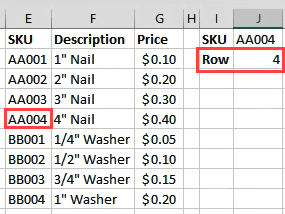
Али шта ако желимо да пронађемо цену АА003(AA003) ?
Функција ВЛООКУП(The VLOOKUP Function)
В у ВЛООКУП (V)означава(VLOOKUP) вертикално. То значи да може тражити дату вредност у колони. Оно што такође може да уради је да врати вредност у истом реду као и пронађена вредност.
Ако имате претплату на Оффице 365 на (Office 365)месечном(Monthly) каналу, можете да користите новији КСЛООКУП(XLOOKUP) . Ако имате само полугодишњу претплату, биће вам доступна у јулу 2020(July 2020) .
Хајде да искористимо исте податке о залихама и покушамо да пронађемо цену нечега.
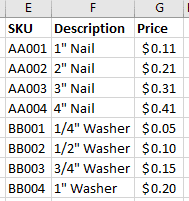
Где смо раније тражили ред, унесите формулу:
=VLOOKUP(J1,E2:G9,3,FALSE)
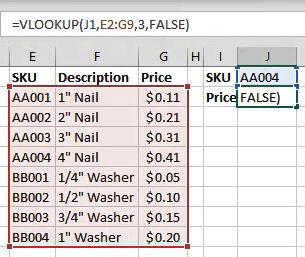
Ј1(J1 ) се односи на ћелију са вредношћу коју упарујемо. Е2:Г9(E2:G9 ) је опсег вредности са којима радимо. Али ВЛООКУП(VLOOKUP) ће тражити само подударање у првој колони тог опсега. 3 се односи на 3. колону преко почетка опсега.
Дакле, када унесемо СКУ(SKU) у Ј1, ВЛООКУП(VLOOKUP) ће пронаћи подударање и из њега преузети вредност из ћелије 3 колоне. ФАЛСЕ(FALSE) говори Екцел(Excel) -у какву врсту подударања тражимо. ФАЛСЕ(FALSE) значи да мора бити потпуно подударање, а ТРУЕ(TRUE) би му рекао да мора бити блиско подударање.

Како да пронађем одговарајуће вредности у два различита листа?(How Do I Find Matching Values in Two Different Sheets?)
Свака од горенаведених функција може да ради на два различита листа како би пронашла одговарајуће вредности у Екцел(Excel) -у . Користићемо функцију ЕКСАЦТ(EXACT) да вам покажемо како. Ово се може урадити са скоро било којом функцијом. Не само оне које смо овде покрили. Постоје и други начини за повезивање ћелија између различитих листова и радних књига(ways to link cells between different sheets and workbooks) .
Радећи на листу Холдерс(Holders ) , уносимо формулу
=EXACT(D2:D10,Tickets!E2:E10)

Д2:Д10(D2:D10 ) је опсег који смо изабрали на листу Холдерс(Holders) . Када након тога ставимо зарез, можемо кликнути на лист Тицкетс(Tickets) и превући и изабрати други опсег.
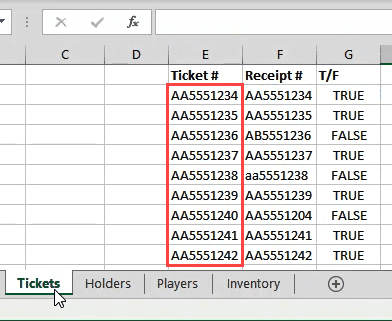
Погледајте како референцира лист и опсег као Tickets!E2:E10 ? У овом случају сваки ред се поклапа, тако да су сви резултати Тачни(True) .

Како другачије могу да користим ове функције?(How Else Can I Use These Functions?)
Када савладате ове функције за упаривање и проналажење ствари, можете почети да радите много различитих ствари са њима. Такође погледајте коришћење функција ИНДЕКС и МАТЦХ(using the INDEX and MATCH functions) заједно да бисте урадили нешто слично ВЛООКУП-(VLOOKUP) у .
Имате ли неколико сјајних савета о коришћењу Екцел(Excel) функција за проналажење одговарајућих вредности у Екцел(Excel) -у ? Можда питање о томе како учинити више? Пошаљите(Drop) нам белешку у коментарима испод.
Related posts
Додајте линију тренда линеарне регресије у Екцел дијаграм распршивања
Како направити хистограм у Екцелу
Како безбедно заштитити лозинком Екцел датотеку
Како направити дијаграм тока у Ворд-у и Екцел-у
Како направити налепнице у Ворд-у из Екцел табеле
Како направити контролну листу у Екцелу
Како раздвојити име и презиме у Екцелу
Користите Екцел да бисте израчунали ефективну каматну стопу из номиналне каматне стопе
Како направити честитку са МС Ворд-ом
Како додати траке грешака у Екцел
Како користити Спарклинес у Екцелу
Форматирајте ћелије користећи условно форматирање у Екцел-у
13 ОнеНоте савета и трикова за боље организовање белешки
Како користити функције Екцел АутоРецовер и АутоБацкуп
Како сакрити листове, ћелије, колоне и формуле у Екцелу
Користите Екцел као алат за копирање података са Веба
40 најбољих Мицрософт Екцел пречица на тастатури
Како променити позадину у Мицрософт тимовима
Како користити ЦОУНТИФС, СУМИФС, АВЕРАГЕИФС у Екцелу
Цртање ваших Екцел података
